오늘부터 두 번의 포스팅에 걸쳐 스마트스토어 쿠폰발행법에 대해 알아볼게요.

나의 스토어 활성화를 위해 쿠폰발행을 많이합니다.
스마트스토어 고객 혜택으로 네이버 페이 포인트 또는 쿠폰 발행이 가능한데요.
쿠폰으로 고객의 시선을 잡고 구매를 유도하기 위한 것으로,
할인쿠폰이나 이벤트 등 고객 혜택을 제공하여 페이지 상단에 배치하면 고객의 관심을 끌 수 있고 구매를 유도할 수 있습니다.
네이버 페이 포인트는 어느 스토어에서든 모두 사용이 가능하지만,
쿠폰은 발급받은 스토어에서만 사용할 수 있기 때문에 판매자님들 입장에서는 아마도 쿠폰 쪽을 많이 활용하실 거라고 예상합니다.

쿠폰의 예시는 아래 사진과 같이 [첫구매고객, 재구매고객, 스토어찜, 소식알림, 타켓팅] 등에서 자신이 원하는 항목을 클릭하여 적용 할 수 있으며,
얼마 이상 구매를 해야 쿠폰을 발행이 가능한지,
쿠폰 발행 후 쿠폰 사용기간 등을 세부적으로 설정이 가능합니다.

그럼 쿠폰등록에 대해 예제를 들어 하나하나 전부 알아볼게요.
쿠폰등록은 [스마트스토어센터]-[고객혜택관리]에서 하실 수 있습니다.
고객혜택 등록 방법
신규고객, 재구매고객, 그룹고객 등 원하는 타켓팅 대상으로 혜택을 설정할 수 있는 메뉴입니다.
혜택을 제공할 상품과 혜택 기간을 설정하시면 쿠폰 제공 및 포인트 적립이 가능합니다.
고객혜택 설정 방법
[스마트스토어센터]-[고객혜택관리]-[혜택 등록] 메뉴로 이동해 주세요.
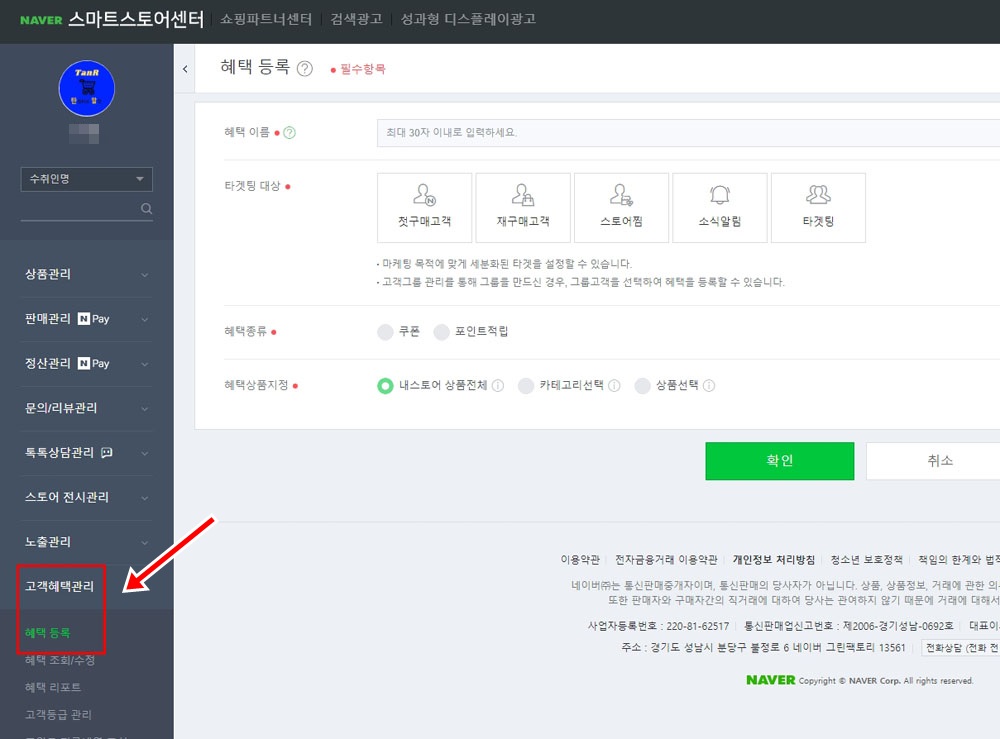
▶첫 구매고객
제일 먼저 타겟팅 대상에서 “첫 구매고객”에게 혜택을 주어보도록 할게요.
첫 구매고객은 신규고객을 말하며 최근 2년간 구매 이력이 없는 고객(ID)에게 혜택 적용됩니다.
그럼 각 항목별로 자세히 알아볼게요.
혜택이름
[혜택이름]에 자신이 정하고 싶은 이름을 정해주세요.
저는 쿠폰이 첫 구매고객을 상대로 하는 쿠폰이라 ‘신규구매고객혜택‘이라고 입력했어요.
타켓팅 대상
그리고 [타겟팅 대상]에 ‘첫 구매 고객’메뉴를 클릭해주세요.

혜택종류
[혜택 종류]는 ‘쿠폰’과 ‘포인트 적립’이 있는데,
포인트 적립은 설정할 수 없도록 막혀있습니다.
‘쿠폰’에 체크를 하고
아래에 있는 [혜택 노출 예시보기]를 클릭하니 아래사진과 같은 형태로 나타난다고 합니다.
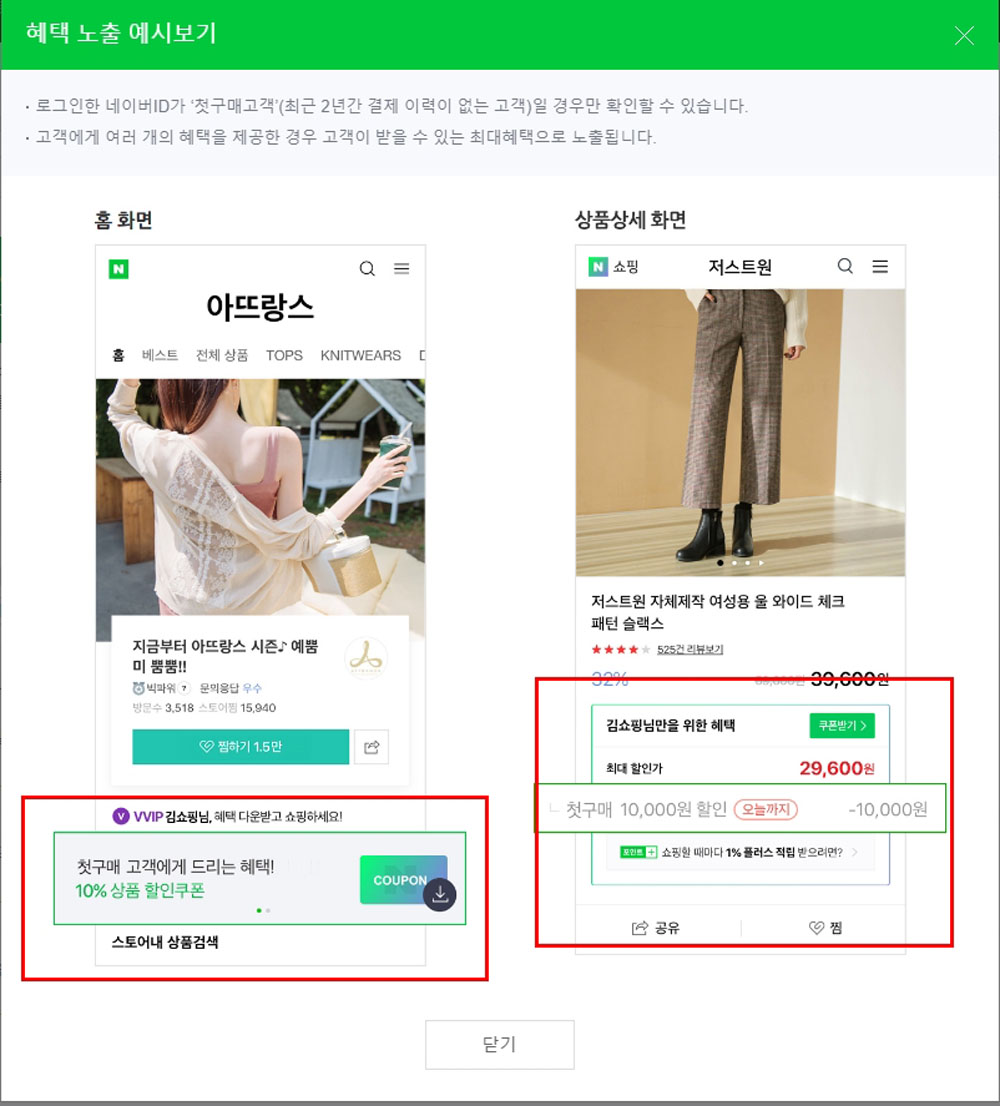
쿠폰 종류
[쿠폰종류]는 ‘상품단위 할인’과 ‘스토어단위 할인’으로 나뉩니다.
먼저 [상품단위 할인]에서 ‘상품중복할인’은 즉시할인과 중복으로 사용할 수 있는 쿠폰이며 옵션단위로 사용을 할 수 있는 쿠폰입니다.
즉, 예를 들어 어떤 상품의 옵션이 여러 개라면 옵션 별로 다르게 할인을 할 수 있습니다.
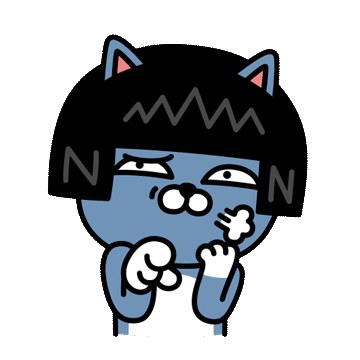
그 아래 [스토어단위 할인]은 다시 ‘스토어장바구니할인’과 ‘배송비 할인’으로 나뉩니다.
‘스토어장바구니할인’은 판매자 단위로 총 주문금액에 적용되는 할인입니다.
즉시할인 및 상품할인, 상품중복할인과 동시에 사용할 수 있습니다. (단독 사용도 가능)
‘스토어장바구니할인’은 여러 옵션을 담아서 총 주문금액에 대해 할인을 해주는 쿠폰이라고 보시면 될 것 같습니다.
‘배송비 할인’은 말 그대로 배송비에서 할인을 해주는 쿠폰입니다.
보통 배송비가 3천원이니 여기서 할인을 해주는 것입니다.
발급방법
[발급방법]은 ‘다운로드’와 ‘고객에게 즉시 발급’으로 나누어집니다.
‘다운로드’는 말 그대로 고객이 쿠폰을 고객이 다운로드 버튼을 클릭하여 쿠폰을 발급받아 사용합니다.
‘고객에게 즉시 발급’은 일단 발급이 되고나면 별도로 회수가 불가능하니 유의하실 필요가 있습니다.
<첫 구매고객>에게는 ‘고객에게 즉시 발급’이 선택을 못 하도록 막혀있네요.
‘다운로드’를 선택하도록 하겠습니다.
발급건수 제한
[발급건수 제한]은 이 쿠폰을 무제한으로 발급을 할 것인지,
쿠폰개수를 지정해 놓고 그 개수만 발급할 것이지를 정할 수 있습니다.
‘제한없음’에 체크를 하면 전체 발급쿠폰수를 제한하지 않겠다는 의미입니다.
쿠폰 상태 값이 '적용중'일 동안은 계속 다운받을 수 있습니다.
단, 회원ID 당 같은 쿠폰은 한 번만 다운받을 수 있습니다.
저는 어차피 첫 구매고객에게만 혜택을 보는 쿠폰이라 ‘제한없음’에 체크를 했어요.
지금까지 제가 설정한 화면은 아래와 같습니다.

할인 설정
[할인설정]은 실제로 내가 할인해주는 금액을 입력할 수 있습니다.
‘%’ 또는 ‘원’으로 금액을 정해서 입력이 가능합니다.
중요한 팁은
예를 들어 ‘10% 할인’을 해준다고 설정했을 경우 뒤에 있는 ‘최대 할인액’은 반드시 같이 적어주시는 것이 좋습니다.
‘최대 할인액’을 적지 않게 되면 누군가 1만원 상품을 구매했다면 1천원이 할인 되지만,
10만 원짜리 상품을 구매했다면 쿠폰이 1만원 할인이 들어갑니다.
‘최대 할인액’을 5천원으로 입력해두면 아무리 비싼 물건을 구매해도 5천 원 이상의 쿠폰은 발행되지 않게됩니다.
보통 여기 까지 설명 드리면 내 마진이 별로 안 남는데,
상품마다 10%할인을 해주면 내가 남는 게 없다고 질문하시는 분들이 계십니다만,
하지만 지금 설명 드리는 쿠폰은 [신규 구매고객 쿠폰]입니다.
즉, 첫 구매고객이 아니라면 이 쿠폰은 해당이 되지 않습니다.
저는 5%할인에 최대 5천원으로 설정했어요.

최소 주문금액
[최소 주문금액]은 얼마이상 구매를 해야만 쿠폰을 발행해주겠다는 것입니다.
예를 들어 100원짜리 운동화 끈을 사고 쿠폰을 발행한다면 내가 남는 것이 없겠죠.
여기서 중요한 팁은
내가 설정한 금액이 할인가 기준이 아니고 판매가 기준이란 것입니다.
우리는 상품 등록할 때 아래 사진처럼 할인해주는 것처럼 보이기 위해 판매가를 약간 높게 책정하고 할인을 해주는 식으로 상품을 등록할 것입니다.
즉, 판매가와 할인가가 틀리게 설정하는 경우가 많습니다.

그렇기 때문에 구매자가 실제로 결재한 금액과 내가 발행한 쿠폰을 계산해보니 약간 다를 수 있다는 것입니다.
그것은 내가 정한 판매가에서 쿠폰의 할인이 적용되기 때문입니다.
예를 들어 최소 주문금액을 1만원으로 하고 정했다고 가정해봅시다.
그리고 내가 등록한 제품의 판매가는 1만원이고 ,
이것을 할인해서 할인가를 5천원에 상품을 등록했다고 가정을 해봅시다.
그럼 할인가가 5천원이라 최소 주문금액인 1만원에 미달이 되어 쿠폰이 발행 안 되는 것이 아니라 판매가가 1만원이라 쿠폰이 발행 된다는 것입니다.

저는 [최소 주문금액]을 3만원으로 정했어요.
즉, 판매가 기준 3만원 이상을 구매해야 쿠폰이 발급 된다는 의미입니다.

혜택기간
[혜택기간]은 설정된 기간 동안 다운로드 가능한 쿠폰이 노출되며,
종료일은 시작일로부터 최대 1년까지 설정할 수 있습니다.
저는 넉넉하게 최대 1년으로 설정해두었습니다.

쿠폰 유효기간
[쿠폰 유효기간]은 이 쿠폰을 사용할 수 있는 기한을 정하는 메뉴입니다.
[기간으로 설정]은 아래 사진과 같이 내가 원하는 기간을 직접 선택 할 수 있으나,
기본으로는 위의 “혜택기간”을 1년으로 설정했기 때문에 쿠폰사용가는 기간이 1년으로 자동으로 나타나 있습니다.
물론 자신이 특정한 날로 변경이 가능합니다.

[발급일 기준으로 설정]은 이 쿠폰을 발급일로부터 몇 일간 사용가능하게 할지 설정할 수 있습니다.
저는 [발급일 기준으로 설정]을 클릭하고 ‘60일’로 설정을 했습니다.
이렇게 되면 쿠폰을 다운로드 받은 구매자는 나의 몰에서 60일 안에 다른 물건을 구매하고 쿠폰을 사용할 수 있으며,
2개월(60일)이 지나면 쿠폰 유효기간이 지나 시용이 불가능합니다.

혜택상품 지정
[혜택상품 지정]은 ‘내 스토어 상품전체’ ‘카테고리선택’ ‘상품선택’으로 나뉩니다.
‘내 스토어 상품전체’를 선택하게 되면 말 그대로 나의 스토어에 올라와 있는 모든 상품을 대상으로 쿠폰이 발행되게 됩니다.
‘카테고리 선택’은 나의 스토어에 올라와 있는 상품중 특정 카테고리의 상품만 쿠폰을 발행 가능하게 하는 메뉴입니다.
스마트스토어에 등록된 상품의 카테고리 목록을 불러오기 할 수 있습니다.
‘상품선택’은 내가 지정한 상품만 쿠폰혜택을 줄 수 있습니다.
스마트스토어의 상품번호를 이용해 혜택 적용 상품을 불러오기 할 수 있습니다.
3가지 차이점을 이제 아셨죠!

저는 ‘내 스토어 상품전체’를 선택했습니다.
이렇게 하고 아래 [확인]을 클릭해주세요.

그럼 내가 설정한 ‘첫구매고객 혜택 확인“이라는 창이 뜹니다.
틀린 내용이 없다면 [저장]버튼을 클릭해 주세요.

[스마트스토어센터]-[고객혜택관리]-[혜택 조회/수정]메뉴에 가보시면 금방 내가 설정한 혜택 목록이 나타납니다.

제품 상세페이지에 들어가 보니 아래 사진처럼 "첫 구매대상 5%상품 중복 할인"이라고 나타납니다.

▶재 구매고객
다음은 “재 구매고객”에게 쿠폰발행하는 법에 대해 상세히 알아볼게요.
[재구매고객]은 최근 6개월간(180일 전~ 어제까지의 거래기간) 구매이력이 있는 고객을 대상으로 재구매 혜택을 설정할 수 있습니다.
1건 이상의 구매가 확인 되는 고객일 경우 2번째 구매부터 쿠폰혜택이 주어지게 하는 메뉴입니다.
재구매고객을 위해 쿠폰을 즉시 발급하거나, 구매 시 포인트 적립 혜택을 등록할 수 있습니다.
그럼 각 항목별로 자세히 살펴볼게요.
혜택이름
[혜택이름]에 자신이 이름을 정해주세요.
저는 ‘재구매고객혜택‘이라고 입력했어요.
타켓팅 대상
그리고 [타겟팅 대상]에 ‘재구매고객’메뉴를 클릭해주세요.

재구매 조건
[재구매 조건]은 ‘스토어구매’와 ‘상품구매’로 나누어 집니다.
‘스토어구매’는 내 스토어에서 구매한 모든 유저에게 혜택을 제공합니다.
최근 6개월간 스토어를 통해 구매한 이력이 있을 경우 어떤 상품을 구매하든 재구매 혜택을 제공합니다.
예) 원피스 구매한 고객이 니트를 다시 구매한 경우 혜택 제공.
‘상품구매’는 특정 상품을 구매한 유저에게 혜택 종류에 따라 아래와 같이 적용됩니다.
[혜택종류 > 쿠폰]
-최근 6개월간 스토어를 통해 구매한 이력이 있을 경우 혜택상품 지정한 상품중에서 1개라도 구매한 경우 지정한 상품 중 어떤 상품을 구매하든 쿠폰 혜택이 제공됩니다.
예) 혜택 상품을 1,2,3번 지정한 경우 1번 상품을 구매한 고객은 2,3번 상품 구매할때도 쿠폰 혜택 적용
[혜택종류 > 포인트]
-최근 6개월간 스토어를 통해 구매한 이력이 있을 경우 동일한 상품을 재구매한 경우 구매확정시 대상 고객에게 재구매 혜택을 제공합니다.
예) 고구마말랭이를 구매한 고객이 동일한 상품ID 의 고구마 말랭이를 주문한 경우 혜택 제공

저는 ‘스토어구매’에 체크를 했습니다.
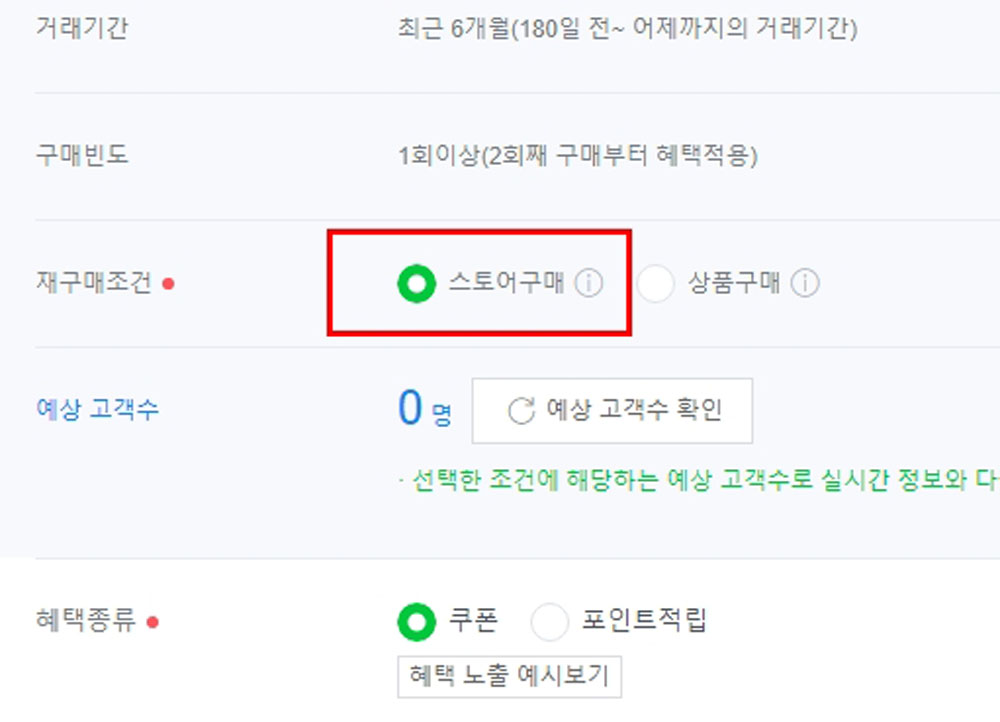
예상 고객수
[예상 고객수]는 내가 설정한 쿠폰의 혜택에 맞는 예상고객수를 보여줍니다.
저는 어제 상품을 올려서 아직 '0명'이라고 나옵니다.

혜택종류
[혜택 종류]는 ‘쿠폰’과 ‘포인트 적립’이 있는데,
포인트 적립은 설정할 수 없도록 막혀있습니다.
‘쿠폰’에 체크를 하고 아래에 있는 [혜택 노출 예시보기]를 클릭하니 아래사진과 같은 형태로 나타난다고 합니다.

쿠폰종류
[쿠폰종류]는 위의 “첫 거래 쿠폰”의 설명과 동일합니다.
저는 ‘상품중복할인’에 체크를 했습니다.

발급 방법
[발급방법]은 ‘다운로드’와 ‘고객에게 즉시 발급’으로 나누어집니다.
‘다운로드’는 말 그대로 고객이 쿠폰을 고객이 다운로드 버튼을 클릭하여 쿠폰을 발급받아 사용합니다.
‘고객에게 즉시 발급’은 일단 발급이 되고나면 별도로 회수가 불가능하니 유의하실 필요가 있습니다.
<재구매고객>에게는 ‘다운로드’가 선택을 못 하도록 막혀있네요.
‘고객에게 즉시 발급’을 선택하도록 하겠습니다.

할인설정
[할인설정]의 내용도 “첫구매고객” 혜택과 동일하니 설명은 위의 내용을 참고해주세요.
저는 “첫구매고객” 혜택을 설정 할 때와 동일하게 5%할인에 최대 5천원으로 설정했어요.

최소 주문금액
[최소 주문금액]은 얼마이상 구매를 해야만 쿠폰을 발행해주겠다는 것입니다.
이것도 “첫구매고객” 혜택과 동일하니 설명은 위의 내용을 참고해주세요.
저는 “첫구매고객” 혜택을 설정 할 때와 동일하게[최소 주문금액]을 3만원으로 정했어요.
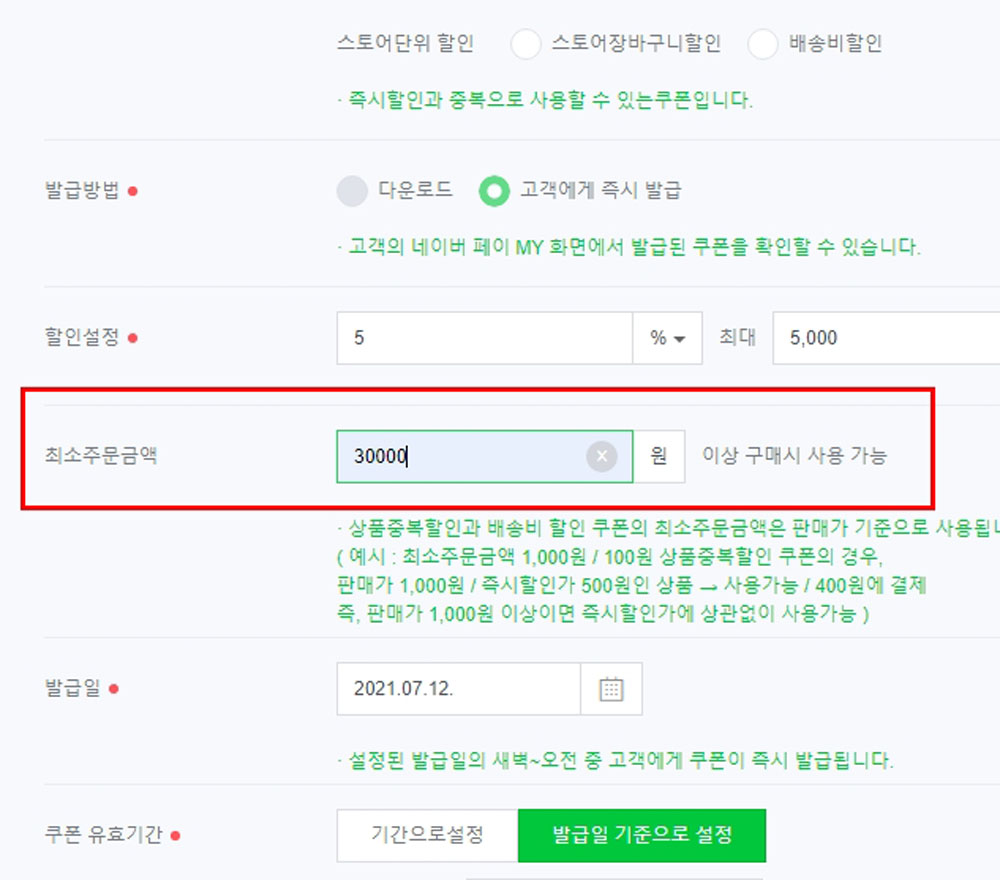
발급일
[발급일]은 내일부터 지정하도록 하겠습니다.
설정된 발급일의 새벽~오전 중 고객에게 쿠폰이 즉시 발급됩니다.

쿠폰 유효기간
[쿠폰 유효기간]은 “첫구매고객” 혜택과 동일하니 설명은 위의 내용을 참고해주세요.
저는 “첫구매고객” 혜택을 설정 할 때와 동일하게 [발급일 기준으로 설정]을 클릭하고 ‘60일’로 설정을 했습니다.
이렇게 되면 쿠폰을 다운로드 받은 구매자는 나의 몰에서 60일 안에 다른 물건을 구매하고 쿠폰을 사용할 수 있으며,
2개월이 지나면 쿠폰 유효기간이 지나 시용이 불가능합니다.

혜택상품 지정
[혜택상품 지정]도 “첫구매고객” 혜택과 동일하니 설명은 위의 내용을 참고해주세요.
저는 “첫구매고객” 혜택을 설정 할 때와 동일하게 ‘내 스토어 상품전체’를 선택했습니다.
이렇게 하고 아래 [확인]을 클릭해주세요.

그럼 내가 설정한 ‘재구매고객 혜택 확인“이라는 창이 뜹니다.
틀린 내용이 없다면 [저장]버튼을 클릭해 주세요.

[스마트스토어센터]-[고객혜택관리]-[혜택 조회/수정]메뉴에 가보시면 아까 설정한 ‘첫구매고객 혜택’과 함께 금방 내가 설정한 ‘재구매고객 혜택’ 목록이 나타납니다.

만일 누군가 쿠폰을 다운로드 받아 사용했다면 [스마트스토어센터]-[고객혜택관리]-[혜택 조회/수정]메뉴의 우측에 가 보시면 발급건수와 사용건수가 나타납니다.
사용건수를 클릭해보면 어떤 사람이 사용했는지도 나타납니다.
저는 내일 쿠폰이 발행되기 때문에 아직 발급 건수와 사용건수가 없습니다.

오늘은 스마트스토어 고객혜택관리에서 쿠폰발행하는 법,
첫 번째 시간으로 '첫구매고객', '재구매고객'을 타겟팅으로 쿠폰발행하는 법에대해 세부적으로 알아보았습니다.
다음시간에는 고객혜택관리 쿠폰발행하는 법 2탄에서 판매자들이 자주 사용하는 ‘스토어찜’ ‘소식알림’ ‘타겟팅’에 대해서 자세히 살펴보겠습니다.
이 글이 도움이되셨다면 댓글, 애드 꾹♥
그럼 다음에 또...

'판매플랫폼' 카테고리의 다른 글
| EP56 스마트스토어 리뷰이벤트1 리뷰이벤트 만드는법 (0) | 2021.11.21 |
|---|---|
| EP55 스마트스토어 고객혜택관리 쿠폰(포인트)발행 총정리2 스토어찜 소식알림 타겟팅 쿠폰발행하는 방법 (0) | 2021.11.18 |
| EP53 스마트스토어 베스트상품 수동으로 등록하는법 (0) | 2021.11.13 |
| EP52 스마트스토어 자동수거지시 예외처리하기 (0) | 2021.11.11 |
| EP50 스마트스토어 상품등록하기7 추가상품 구매혜택조건 검색설정 노출채널설정하기 (0) | 2021.11.07 |




댓글